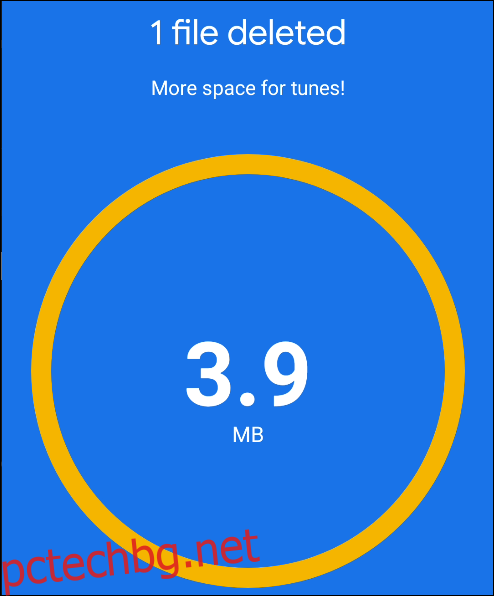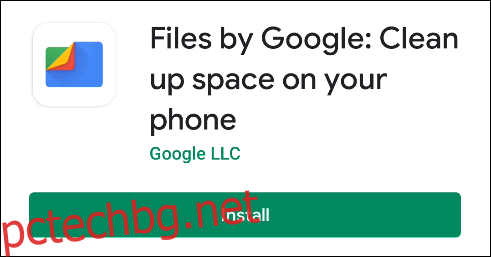Ако вашият телефон с Android няма много място за съхранение, може да бъде постоянна борба за премахване на стари боклуци и освобождаване на място за нови снимки, видеоклипове и приложения. Приложението Files на Google има удобен инструмент, който улеснява този процес.
Files by Google е предварително инсталиран на някои телефони с Android, но всеки може да го изтегли от Play Store. Една удобна функция, която го отличава от другите файлови мениджъри, са неговите препоръки за почистване. Той идентифицира неща, които могат да бъдат премахнати от телефона ви, за да освободите място за съхранение.
За да започнете, изтеглете и инсталирайте Файлове от Google на вашия телефон или таблет с Android.
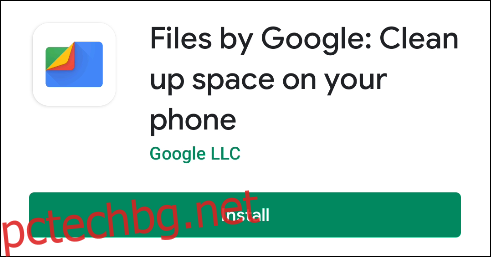
Ако за първи път използвате Files by Google, ще бъдете помолени да приемете Общите условия и Декларацията за поверителност на Google. Докоснете „Продължи“, за да продължите, ако сте съгласни.
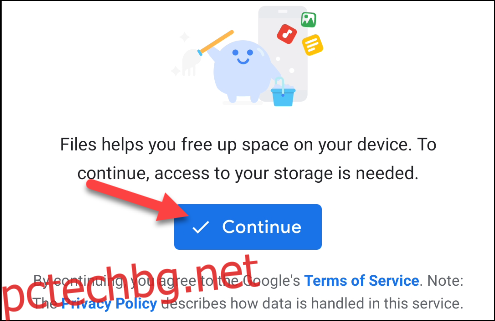
За да разрешите на приложението Files достъп до вашите файлове, докоснете „Разрешаване“ в изскачащия прозорец с разрешения.
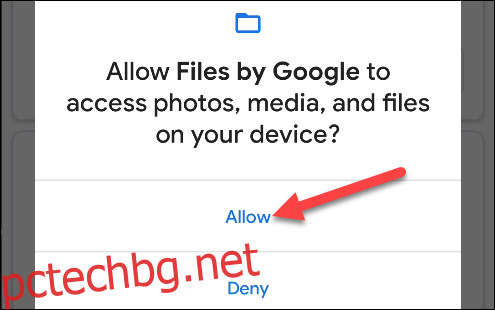
Като премахнете това, можете да започнете да освобождавате място за съхранение. Докоснете „Почистване“ в долната част.
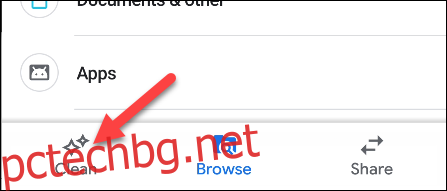
В горната част на страницата ще видите колко място за съхранение използвате. Отдолу Google автоматично ще предложи файлове, които можете да изтриете, за да освободи място за съхранение. Често срещани примери са екранни снимки, дублирани файлове и снимки, които вече са архивирани в Google Photos.
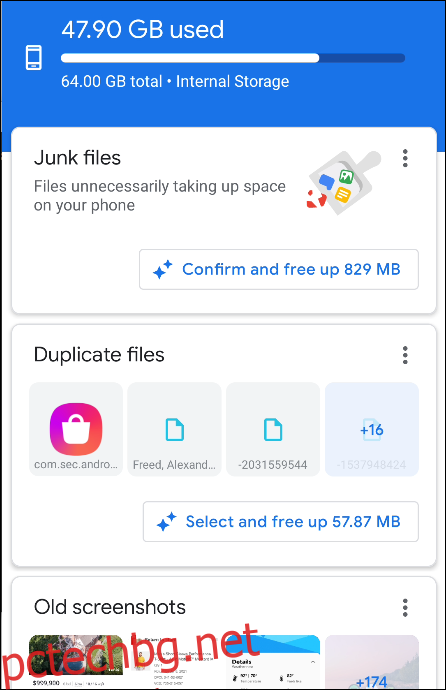
Всяка от следните категории ще има един от трите възможни бутона и те изпълняват малко по-различни действия:
„Потвърдете и освободете (X) MB“: Където (X) е количеството място. Докоснете това, за да отворите изскачащ прозорец и да почистите веднага, без първо да преглеждате файловете.
„Изберете и освободете (X) MB“: Където (X) е количеството място. Докоснете това, за да преминете направо към екрана за преглед, където можете да изберете файловете, които искате да премахнете.
„Освободете (X) MB“: Където (X) е количеството място. Това действие е специално за Google Photos. Google ще ви предложи да премахнете всички снимки от вашето устройство, на които е създадено резервно копие. Докоснете това, за да отидете в приложението Google Photos, където можете да изберете да освободите място.
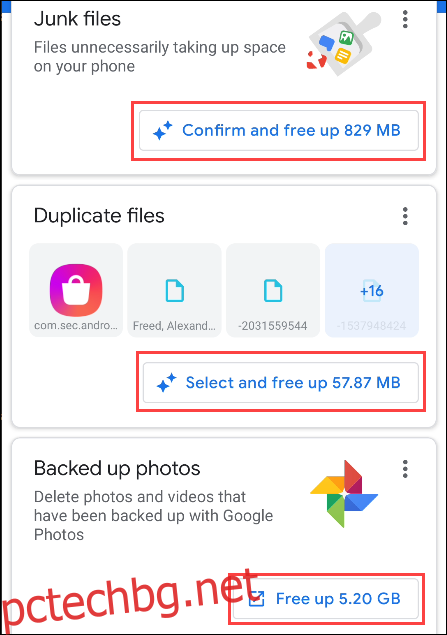
За нашия пример докосваме „Изберете и освободете (X) MB“ от категорията, която искаме да изчистим.
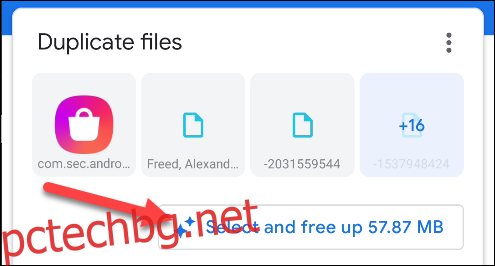
Виждаме списък с файлове, които Google предлага да премахнете. В категорията „Дублиращи се файлове“ оригиналните файлове са обозначени с икона на отметка в долния ляв ъгъл.
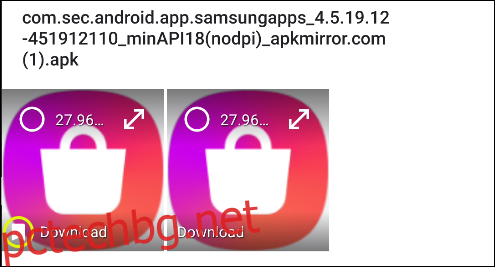
Избираме всички файлове, които искаме да премахнем, и след това докосваме „Изтриване“.
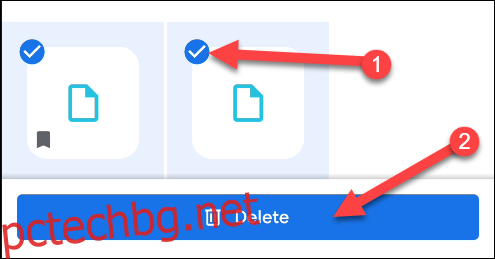
Ако изберете оригинални файлове в категорията „Дублиращи се файлове“, ще бъдете помолени да потвърдите избора си; докоснете „Продължи“, за да продължите.
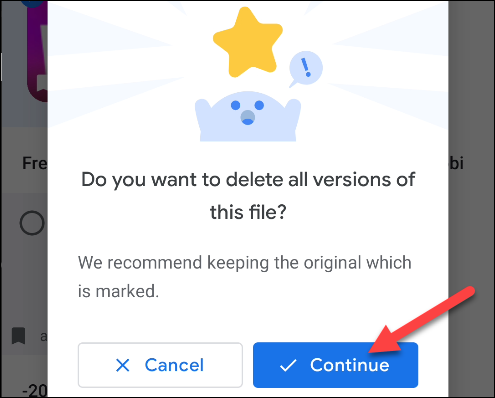
Ще бъдете помолени още веднъж да потвърдите избора си. Докоснете „Изтриване“, за да премахнете за постоянно файловете.
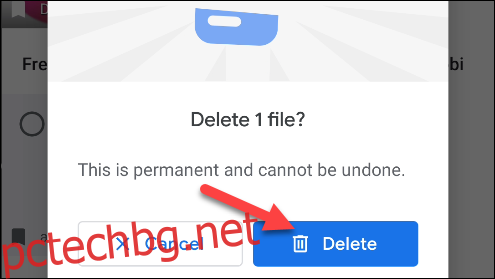
Ако искате бързо да изчистите категория, докоснете „Потвърдете и освободете (X) MB“ (където „X“ е количеството място), за да пропуснете избора на всеки файл поотделно.
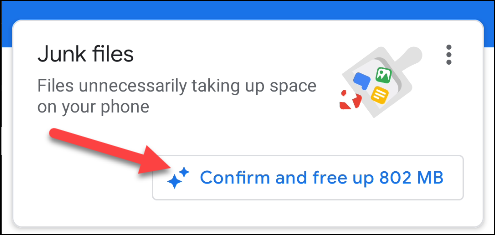
Докоснете „Почистване“, за да премахнете файловете, без да ги преглеждате.
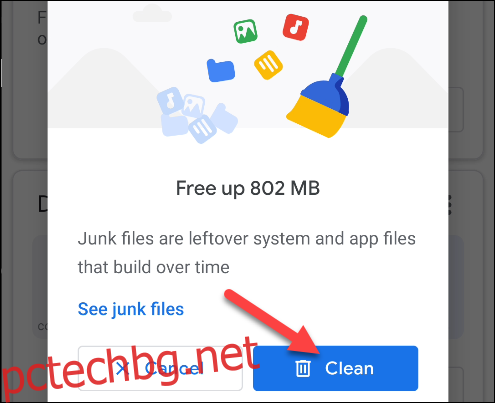
За да прегледате файловете, преди да ги премахнете, докоснете „Вижте нежелани файлове“.
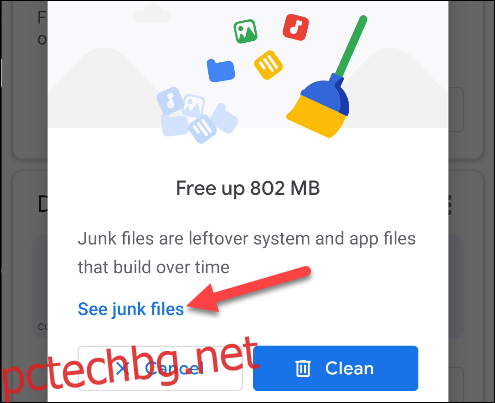
Изберете всички елементи, които искате да премахнете (или докоснете „Всички елементи“ в горната част на екрана) и след това докоснете „Почистване“, когато сте готови.
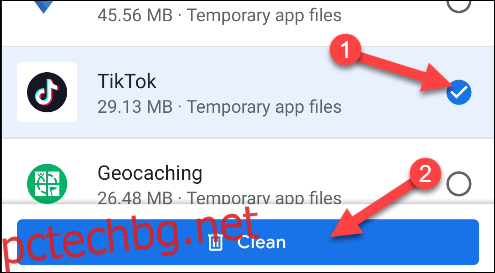
Изскачащо съобщение ще ви помоли да потвърдите избора си. Докоснете „Изчистване“, за да продължите.
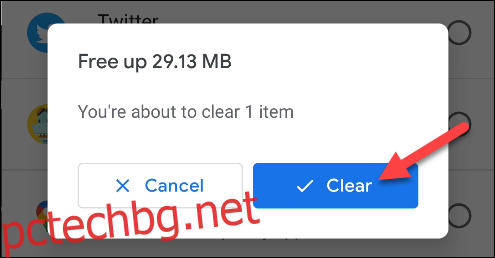
Това е! Можете да повторите същите стъпки за всяка от категориите в раздела „Почистване“. Приложението може периодично да препоръча и освобождаване на място.